Поправите ДЛЛ није пронађен или недостаје на вашем Виндовс рачунару
Мисцелланеа / / November 28, 2021
Понекад, када покренете програм, који је раније радио без проблема, појави се грешка у вези са екстензијом .длл. Појављује се порука о грешци која каже да ДЛЛ датотека није пронађена или ДЛЛ датотека недостаје. То ствара много проблема за кориснике јер већина људи није свесна шта је ДЛЛ датотека, шта ради и што је најважније, како да се носи са овом грешком. И не могу ништа да ураде јер се успаниче чим виде поруку о грешци.
Али не брините јер ће након проласка кроз овај чланак све ваше сумње у вези са ДЛЛ датотекама бити очишћене, а такође ћете моћи да поправите ДЛЛ грешку која није пронађена или недостаје на Виндовс 10 без икаквог проблема.
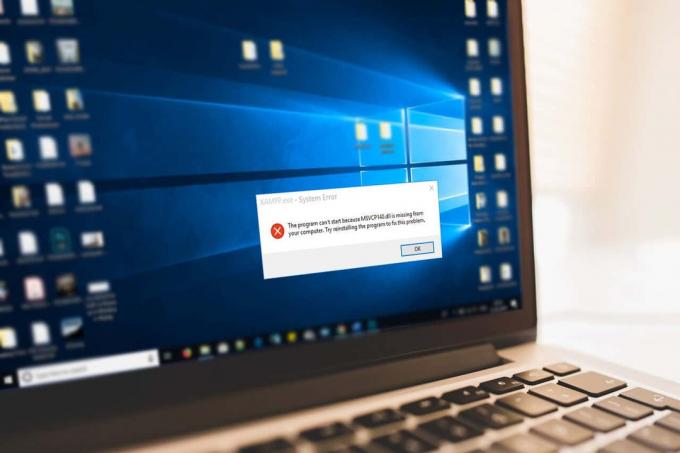
ДЛЛ: ДЛЛ је скраћеница за Динамиц-Линк Либрари. То је Мицрософт имплементација концепта заједничке библиотеке у Мицрософт Виндовс Оперативни системи. Ове библиотеке имају екстензију датотеке .длл. Ове датотеке су основни део Виндовс-а и омогућавају програмима да покрећу различите функције без писања целог програма од нуле сваки пут. Такође, код и податке садржане у овим датотекама може да користи више од једног програма истовремено, чинећи рад рачунара ефикаснијим и смањујући
простор на диску пошто нема потребе да се за сваки програм чувају дупле датотеке.Садржај
- Како функционишу ДЛЛ датотеке?
- Поправите ДЛЛ није пронађен или недостаје на вашем Виндовс рачунару
- Метод 1: Проверите да ли постоје ажурирања
- Метод 2: Поново покрените рачунар
- Метод 3: Вратите избрисани ДЛЛ из корпе за отпатке
- Метод 4: Покрените скенирање вируса или малвера
- Метод 5: Користите враћање система
- Метод 6: Користите проверу системских датотека
- Метод 7: Ажурирајте системске управљачке програме
- Метод 8: Чиста инсталација Виндовс-а
Како функционишу ДЛЛ датотеке?
Већина апликација није потпуна сама по себи и чувају свој код у различитим датотекама тако да те датотеке могу користити и неке друге апликације. Када се наведена апликација покрене, повезана датотека се учитава у меморију и користи је од стране програма. Ако оперативни систем или софтвер не пронађу сродну ДЛЛ датотеку или ако је повезана ДЛЛ датотека оштећена, суочићете се са поруком о грешци која недостаје или није пронађена.
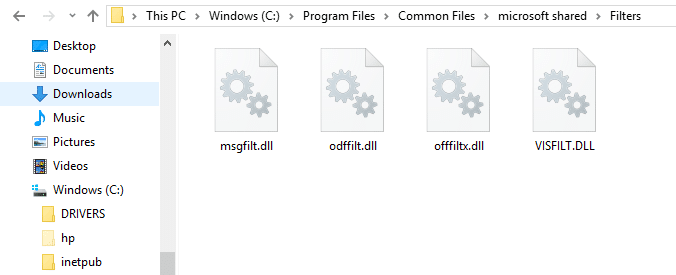
Пошто су ДЛЛ датотеке важан део свих програма и веома су честе, често су извор грешака. Решавање проблема са ДЛЛ датотекама и њиховом грешком је тешко разумети јер је једна ДЛЛ датотека повезана са многим програмима. Због тога ћете морати да следите сваку методу да бисте пронашли основни узрок грешке и решили њен проблем.
Поправите ДЛЛ није пронађен или недостаје на вашем Виндовс рачунару
Обавезно креирајте тачку враћања за случај да нешто крене наопако.
Белешка:Ако не можете нормално да приступите Виндовс-у због ДЛЛ грешке, можете Уђите у безбедни режим да следите било коју од доле наведених метода.
Постоји неколико начина помоћу којих можете решити проблем ДЛЛ који недостаје или није пронађен. Исправљање ДЛЛ грешке може потрајати и до сат времена, у зависности од грешке и узрока проблема. Потребно је много времена да се реши проблем, али то је прилично лако учинити.
Испод су дати начини на које можете решити проблем ДЛЛ који није пронађен или недостаје. Можете их поправити, поправити, ажурирати без преузимања са Интернета.
Метод 1: Проверите да ли постоје ажурирања
Понекад се програм не покреће или приказује такву грешку јер можда вашем рачунару недостаје веома важно ажурирање. Понекад се овај проблем може лако решити само ажурирањем софтвера. Да бисте проверили да ли има доступних ажурирања, следите доле наведене кораке:
1. Притисните Виндовс тастер или кликните на Старт дугме затим кликните на икону зупчаника да бисте отворили Подешавања.

2. Кликните на Ажурирање и безбедност из прозора Подешавања.

3. Сада кликните на Провери ажурирања.

4. Екран испод ће се појавити са доступним ажурирањима, почеће преузимање.

Након што се преузимање заврши, инсталирајте их и ваш рачунар ће постати ажуран. Видите да ли сте у могућности Поправи ДЛЛ грешку није пронађена или недостаје, ако не, онда наставите са следећим методом.
Метод 2: Поново покрените рачунар
Могуће је да је ДЛЛ грешка која се јавља због неких датотека и привремено и поновно покретање рачунара може решити проблем без икаквог дубоког улажења у решавање проблема. Да бисте поново покренули рачунар, следите доле наведене кораке:
1. Кликните на Старт Мену а затим кликните на Дугме за укључивање доступно у доњем левом углу.
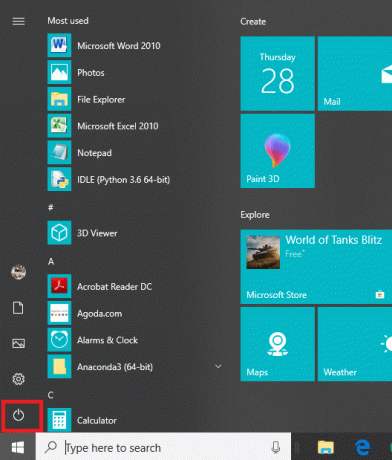
2. Сада кликните на Поново покренути и ваш рачунар ће се поново покренути.
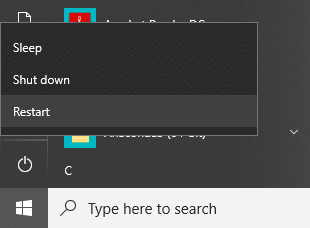
Метод 3: Вратите избрисани ДЛЛ из корпе за отпатке
Можда сте случајно избрисали било коју ДЛЛ датотеку сматрајући је бескорисном јер је избрисана и није доступна, па приказује грешку која недостаје. Дакле, једноставно га вратите из канте за отпатке поправи ДЛЛ није пронађена или недостаје грешка. Да бисте вратили избрисану ДЛЛ датотеку из корпе за отпатке, следите доле наведене кораке:
1. Отвори Рециклажна канта тако што ћете кликнути на икону корпе за рециклажу која се налази на радној површини или је претражити помоћу траке за претрагу.

2. Потражите ДЛЛ датотеку коју сте грешком избрисали и десни клик на њему и изаберите Врати.
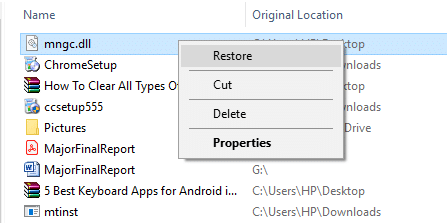
3. Ваша датотека ће бити враћена на исту локацију одакле сте је избрисали.
Метод 4: Покрените скенирање вируса или малвера
Понекад неки вирус или злонамерни софтвер могу да нападну ваш рачунар, а ваша ДЛЛ датотека је тиме оштећена. Дакле, покретањем скенирања вируса или малвера целог система, сазнаћете о вирусу који узрокује проблем ДЛЛ датотеци и можете је лако уклонити. Због тога би требало да скенирате свој антивирусни софтверски систем и одмах се решите нежељеног малвера или вируса.

Метод 5: Користите враћање система
ДЛЛ грешка се такође може јавити због било које промене направљене у регистру или другој конфигурацији система. Стога, враћање промена које сте управо направили може помоћи у решавању ДЛЛ грешке. Да бисте вратили тренутне промене које сте направили, следите доле наведене кораке:
1. Унесите цонтрол у Виндовс Сеарцх, а затим кликните на „Контролна табла” пречица из резултата претраге.

2. Пребаците „Виев би' мод на 'Мале иконе’.
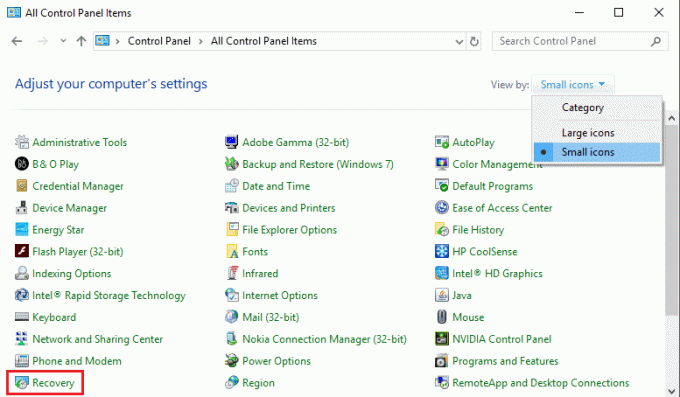
3. Кликните на 'Опоравак’.
4. Кликните на 'Отворите враћање система’ да поништите недавне системске промене. Пратите све потребне кораке.
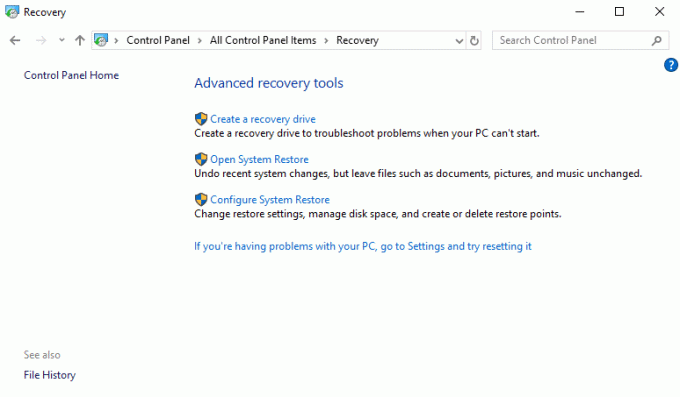
5. Сада, из Вратите системске датотеке и поставке кликните на прозор Следећи.
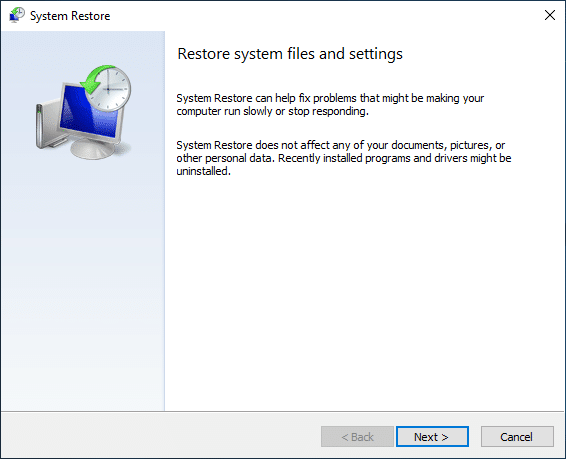
6. Изаберите тачка враћања и уверите се да је ова враћена тачка креиран пре него што се суочи са грешком ДЛЛ Нот Фоунд или Миссинг.
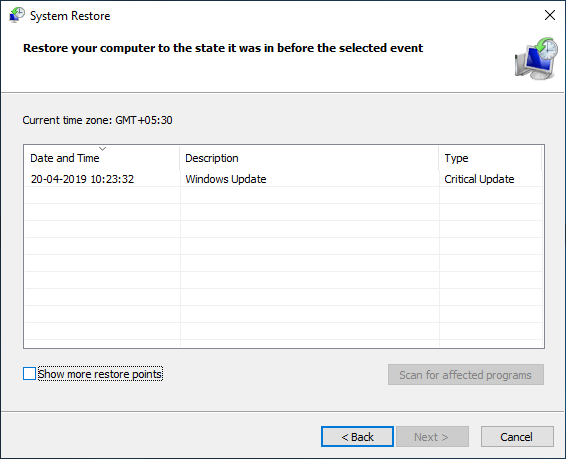
7. Ако не можете да пронађете старе тачке враћања квачица “Прикажи више тачака враћања” а затим изаберите тачку враћања.
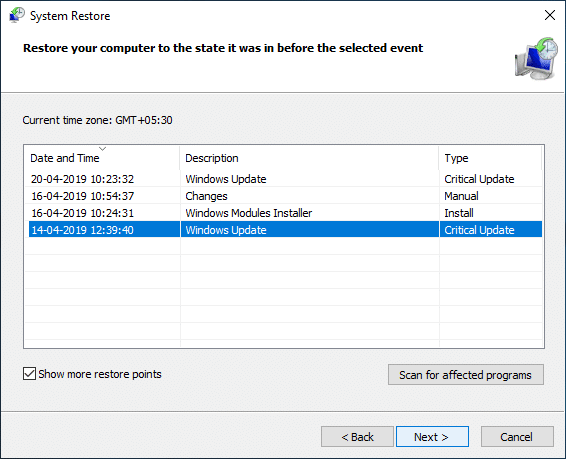
8. Кликните Следећи а затим прегледајте сва подешавања која сте конфигурисали.
9. Коначно, кликните Заврши да бисте започели процес враћања.
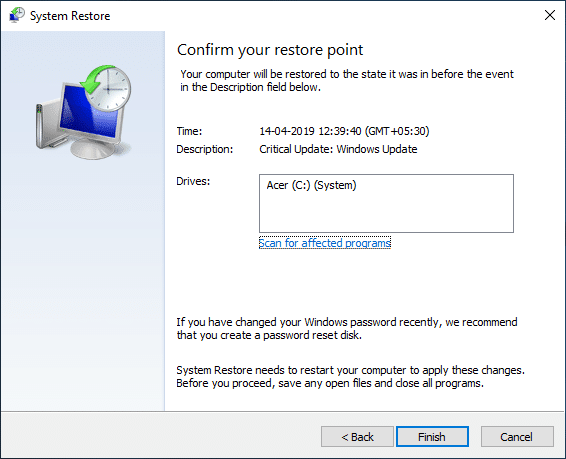
Метод 6: Користите проверу системских датотека
Провера системских датотека је услужни програм који идентификује и враћа оштећене датотеке. То је најпотенцијалније решење. То укључује употребу командне линије. Да бисте користили проверу системских датотека за решавање проблема са ДЛЛ датотекама, следите следеће кораке:
1. Притисните тастер Виндовс + Кс, а затим изаберите Командни редак (Администратор).

2. Унесите наредбу испод у командној линији и притисните дугме ентер:
сфц /сцаннов

3. Када се операција заврши, поново унесите доњу команду и притисните дугме ентер.
ДИСМ.еке /Онлине /Цлеануп-имаге /Ресторехеалтх

Ово може потрајати. Али када се горе наведени кораци доврше, поново покрените свој програм и овај пут ће највероватније ваш ДЛЛ проблем бити решен.
Ако се и даље суочавате са проблемом, можда ћете такође морати да трчите Проверите скенирање диска. Видите да ли сте у могућности поправи ДЛЛ није пронађен или недостаје грешка на вашем Виндовс рачунару.
Метод 7: Ажурирајте системске управљачке програме
Ако се и даље суочавате са ДЛЛ грешкама, онда је проблем можда повезан са одређеним комадом хардвера и требало би да ажурирате одговарајуће управљачке програме. На пример, видите грешку сваки пут када прикључите УСБ миш или веб камеру, а затим ажурирање управљачких програма за миш или веб камеру може решити проблем. Велика шанса да је ДЛЛ грешка узрокована неисправним хардвером или драјвером у вашем систему. Ажурирање и поправка драјвера јер ваш хардвер може помоћи у поправљању грешке ДЛЛ Нот Фоунд или Миссинг Еррор.
Метод 8: Чиста инсталација Виндовс-а
Извођење чисте инсталације Виндовс-а такође може да реши овај проблем јер ће чиста инсталација уклонити све са чврстог диска и инсталирати нову копију Виндовс-а. За Виндовс 10, чиста инсталација Виндовс-а се може извршити ресетовањем рачунара. Да бисте ресетовали рачунар, следите доле наведене кораке:
Напомена: Ово ће избрисати све датотеке и фасцикле са вашег рачунара, па се уверите да то разумете.
1. Поново покрените рачунар кликом на дугме за укључивање затим изаберите Поново покренути а у исто време притисните схифт дугме.
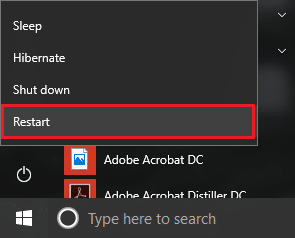
2. Сада у прозору Изаберите опцију, кликните на Решавање проблема.

3. Следећи клик на Ресетујте свој рачунар на екрану за решавање проблема.

4. Од вас ће бити затражено да изаберете опцију из датотека испод, изаберите Уклони све.
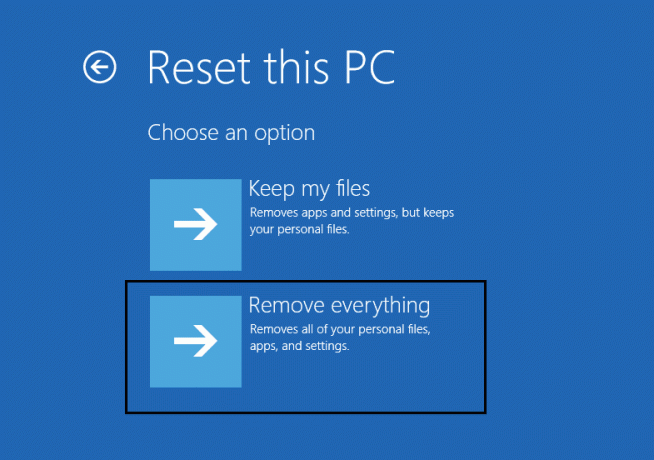
5. Кликните на Ресетовање да ресетујете рачунар.

Ваш рачунар ће почети да се ресетује. Када се потпуно ресетује, поново покрените програм и ваша ДЛЛ грешка ће бити решена.
Препоручено:
- Како уклонити злонамерни софтвер са рачунара у оперативном систему Виндовс 10
- Време сата у оперативном систему Виндовс 10 није у реду? Ево како да то поправите!
- Разлика између Гоогле Цхроме-а и Цхромиум-а?
- 6 начина да избришете заглављени задатак штампања у оперативном систему Виндовс 10
Надам се да је овај чланак био од помоћи, а сада можете лако Поправите ДЛЛ који није пронађен или недостаје на вашем Виндовс рачунару, али ако и даље имате питања у вези са овим водичем, слободно их поставите у одељку за коментаре.



